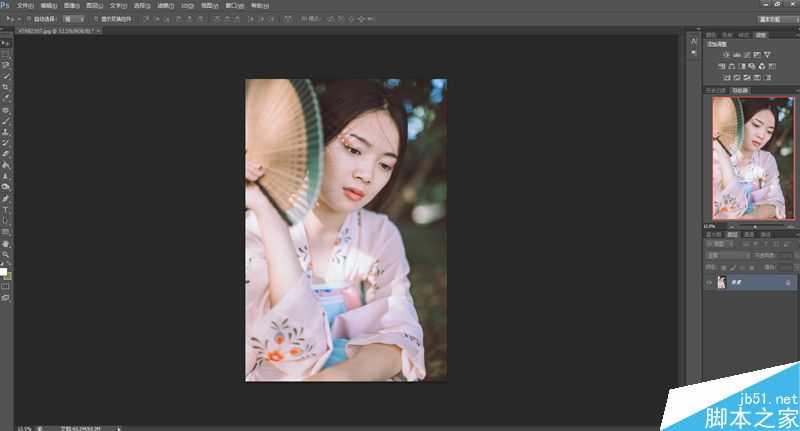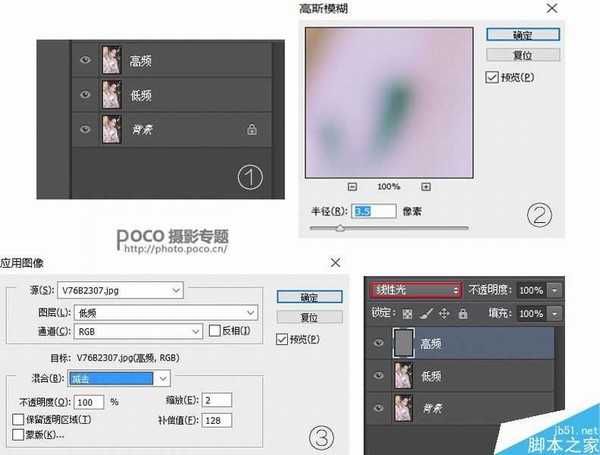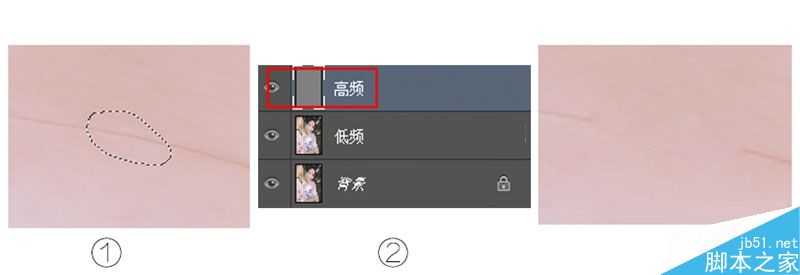拍照时风太大或者模特妹子头发没理好,有时候会导致脸上糊了头发,拍的时候没注意,拍完面对这些照片,想当做废片处理又舍不得,但强迫症看着那一丝头发心理实在难受,于是就想出了运用高低频去除头发丝的办法。觉得很有用,所以就分享出来,希望能给各位摄友们带来帮助。
对比图
照片我已经在LR里面定好色调了,现在直接在PS里面打开图片。
如下图①所示连续复制两个图层,上面那个取名:高频,下面那个取名:低频。②点击低频图层,选择滤镜-模糊-高斯模糊,数值一般是3-9,具体可根据图片调整。我这里选择的是3.5。接下来选择高频图层,点击图像-应用图像,之后出现③提示框,如图所示更改图层为:低频,混合模式为:减去,缩放为:2,补偿值为:128。④最后更改图层模式为:线性光。
这样就可以开始抠头发丝了,选择低频图层,用修补工具圈起有发丝的地方拖到旁边没有发丝的完好皮肤。因为低频处理颜色,高频处理细节的原理(具体原因可百度)可以看出①用修补工具之后还是会留下一条黑线,这时候可以跳转到高频图层,然后用修补工具再做同样的一次动作,在③可看出这样就能把头发丝抠掉了。
接下来就一直重复同样的操作,在低频和高频图层之间切换,修补工具把有头发丝的皮肤拖到没有头发丝的地方覆盖上去。这里一定要有耐心,一点一点慢慢来。有一些眼睛和嘴巴周围的发丝暂时不要处理。完成这一步之后可以得到下图,可以看到脸上经过处理的地方颜色不均匀,存在着一些瑕疵。这个时候可以用到磨皮插件:Portraiture 在低频图层打开磨皮插件,磨一次如果效果不明显可以多磨几次。
最后来处理刚才眼睛和嘴巴上面的发丝。盖印一个图层,选择仿制图章工具,不透明度为20%,PS:这里要记得不透明度不能太高,宁可一点一点慢慢来。完成这一步之后就把头发丝给抠完了。
以上就是这一次教程的全部步骤。之后再进行其他细节的精修,这里就不细说了。最后放一张修好的图片。
免责声明:本站资源来自互联网收集,仅供用于学习和交流,请遵循相关法律法规,本站一切资源不代表本站立场,如有侵权、后门、不妥请联系本站删除!
《魔兽世界》大逃杀!60人新游玩模式《强袭风暴》3月21日上线
暴雪近日发布了《魔兽世界》10.2.6 更新内容,新游玩模式《强袭风暴》即将于3月21 日在亚服上线,届时玩家将前往阿拉希高地展开一场 60 人大逃杀对战。
艾泽拉斯的冒险者已经征服了艾泽拉斯的大地及遥远的彼岸。他们在对抗世界上最致命的敌人时展现出过人的手腕,并且成功阻止终结宇宙等级的威胁。当他们在为即将于《魔兽世界》资料片《地心之战》中来袭的萨拉塔斯势力做战斗准备时,他们还需要在熟悉的阿拉希高地面对一个全新的敌人──那就是彼此。在《巨龙崛起》10.2.6 更新的《强袭风暴》中,玩家将会进入一个全新的海盗主题大逃杀式限时活动,其中包含极高的风险和史诗级的奖励。
《强袭风暴》不是普通的战场,作为一个独立于主游戏之外的活动,玩家可以用大逃杀的风格来体验《魔兽世界》,不分职业、不分装备(除了你在赛局中捡到的),光是技巧和战略的强弱之分就能决定出谁才是能坚持到最后的赢家。本次活动将会开放单人和双人模式,玩家在加入海盗主题的预赛大厅区域前,可以从强袭风暴角色画面新增好友。游玩游戏将可以累计名望轨迹,《巨龙崛起》和《魔兽世界:巫妖王之怒 经典版》的玩家都可以获得奖励。